Автоматизация в Jira может значительно упростить ваши рабочие процессы. Применяя правила автоматизации, вы можете обеспечить автоматическое выполнение определенных действий без необходимости вмешиваться вручную. В этом руководстве я покажу вам, как создать простое правило автоматизации, которое будет отправлять вам электронные письма при создании новой задачи.
Основные сведения
- Автоматизация в Jira позволяет автоматизировать повторяющиеся задачи.
- Вы можете создавать правила на основе определенных триггеров для запуска конкретных действий.
- Условия важны для того, чтобы ограничить выполнение действий определенными ситуациями.
- Уведомления по электронной почте - практический пример правила автоматизации.
Пошаговое руководство
Шаг 1: Доступ к настройкам проекта
Прежде всего, вам необходимо перейти к настройкам проекта Jira. Для этого нажмите на проект, в котором вы хотите создать автоматизацию. На панели навигации вы найдете опцию "Настройки проекта". В нем выберите раздел "Автоматизация".
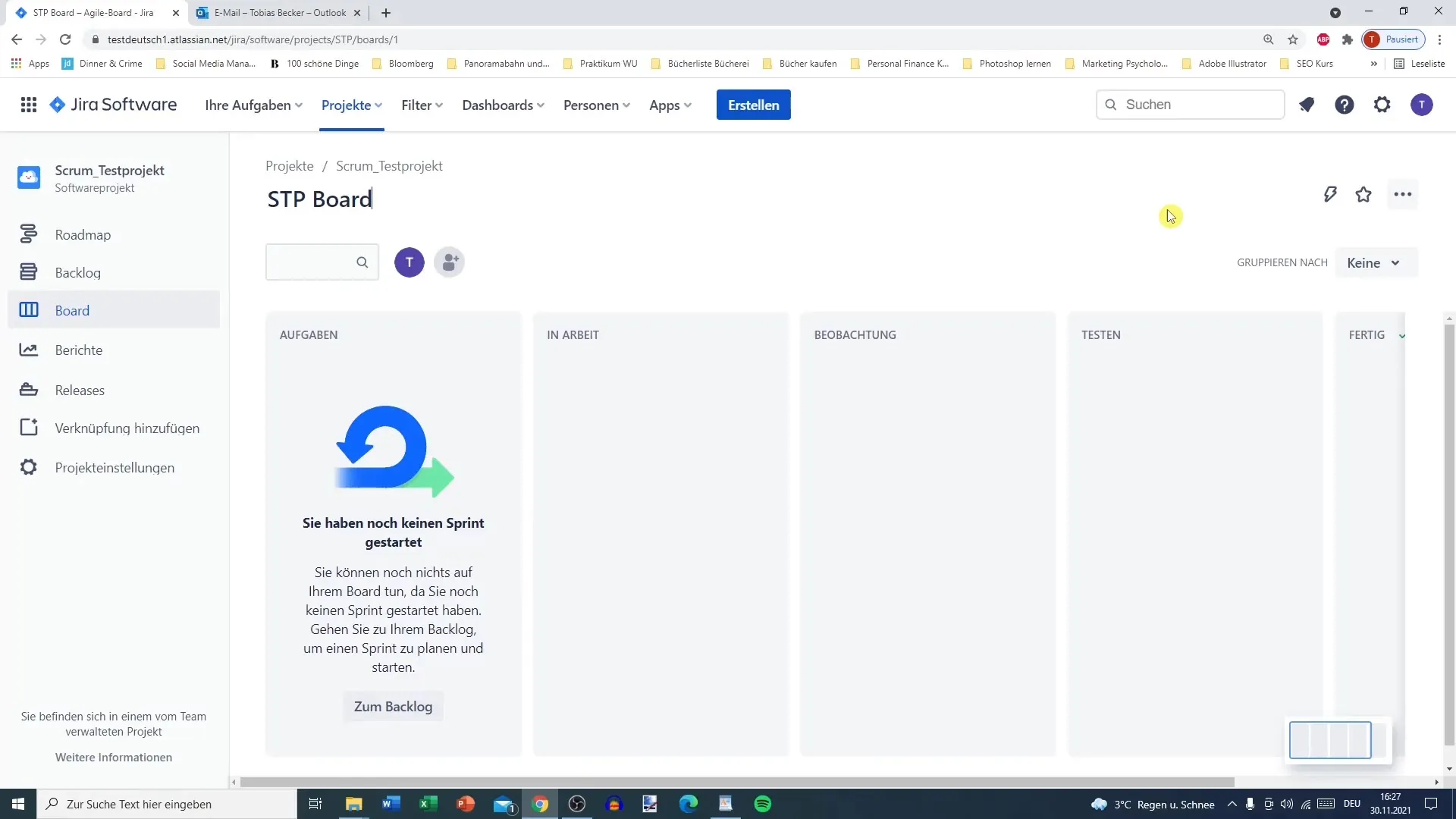
Шаг 2: Проверьте существующие правила автоматизации
Как только вы окажетесь в области автоматизации, вы увидите существующие правила. По умолчанию часто сохраняется несколько правил, например, закрытие эпопеи, когда все связанные с ней истории завершены.
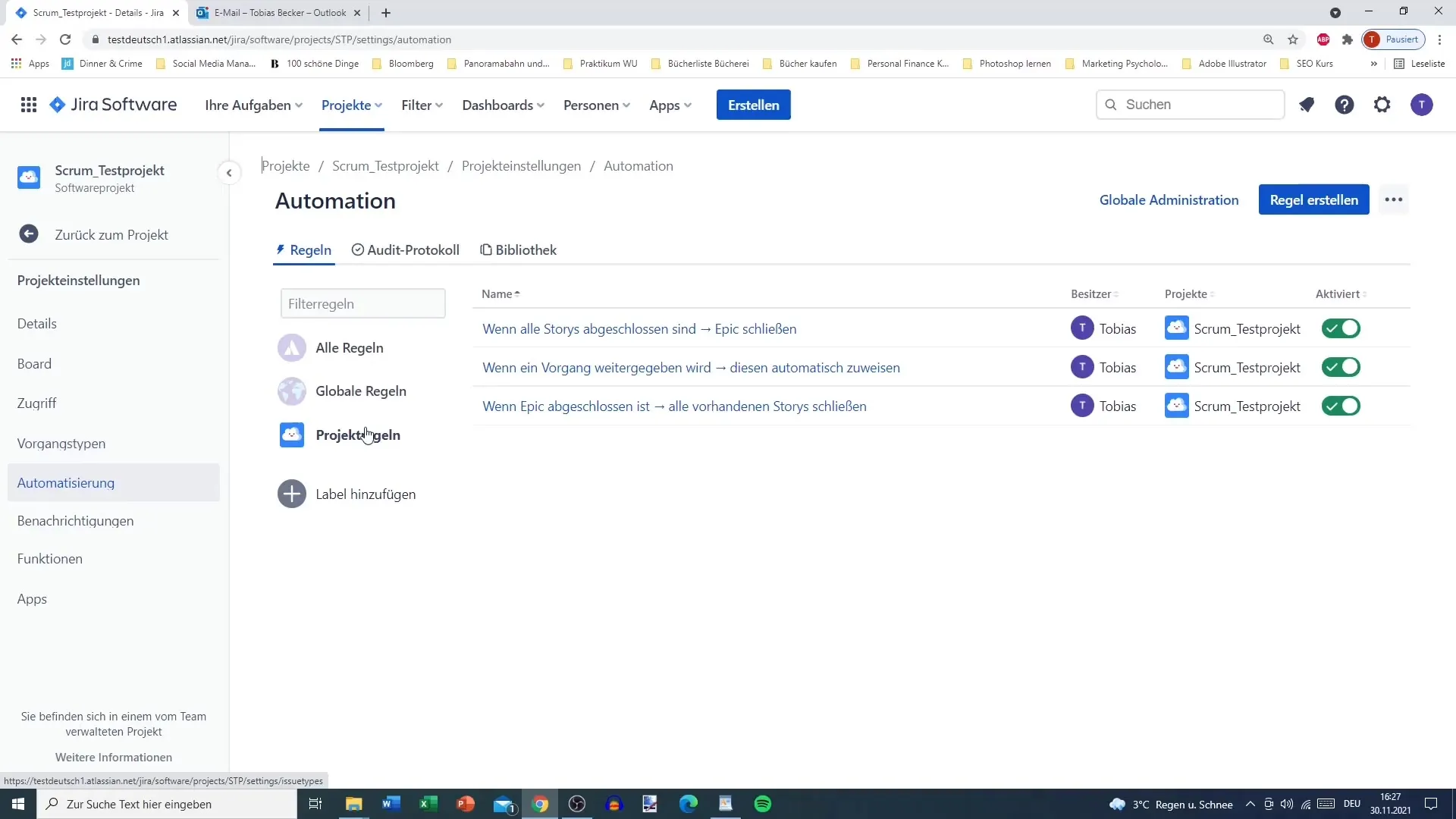
Шаг 3: Создайте правило
Чтобы добавить новое правило, нажмите на кнопку "Создать правило". Теперь необходимо выбрать триггер. Триггер - это событие, которое приводит автоматизацию в движение. Для нашего примера мы выбрали триггер "Процесс создан".
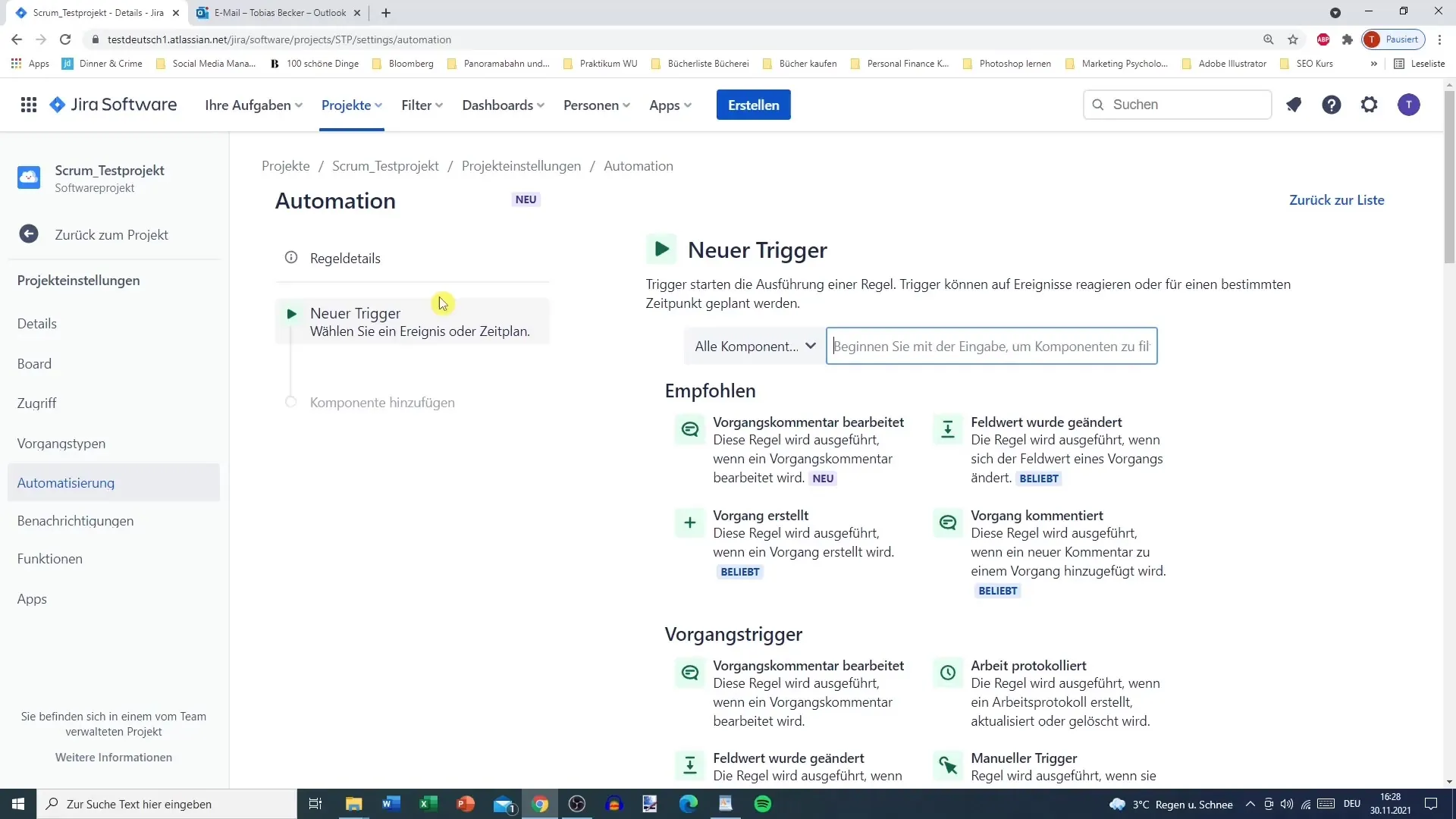
Шаг 4: Задайте условия
После того как вы выбрали триггер, важно определить условия. Эти условия определяют, при каких обстоятельствах автоматизация должна стать активной. Например, вы можете указать, что правило активируется только в том случае, если задание создано определенным автором.
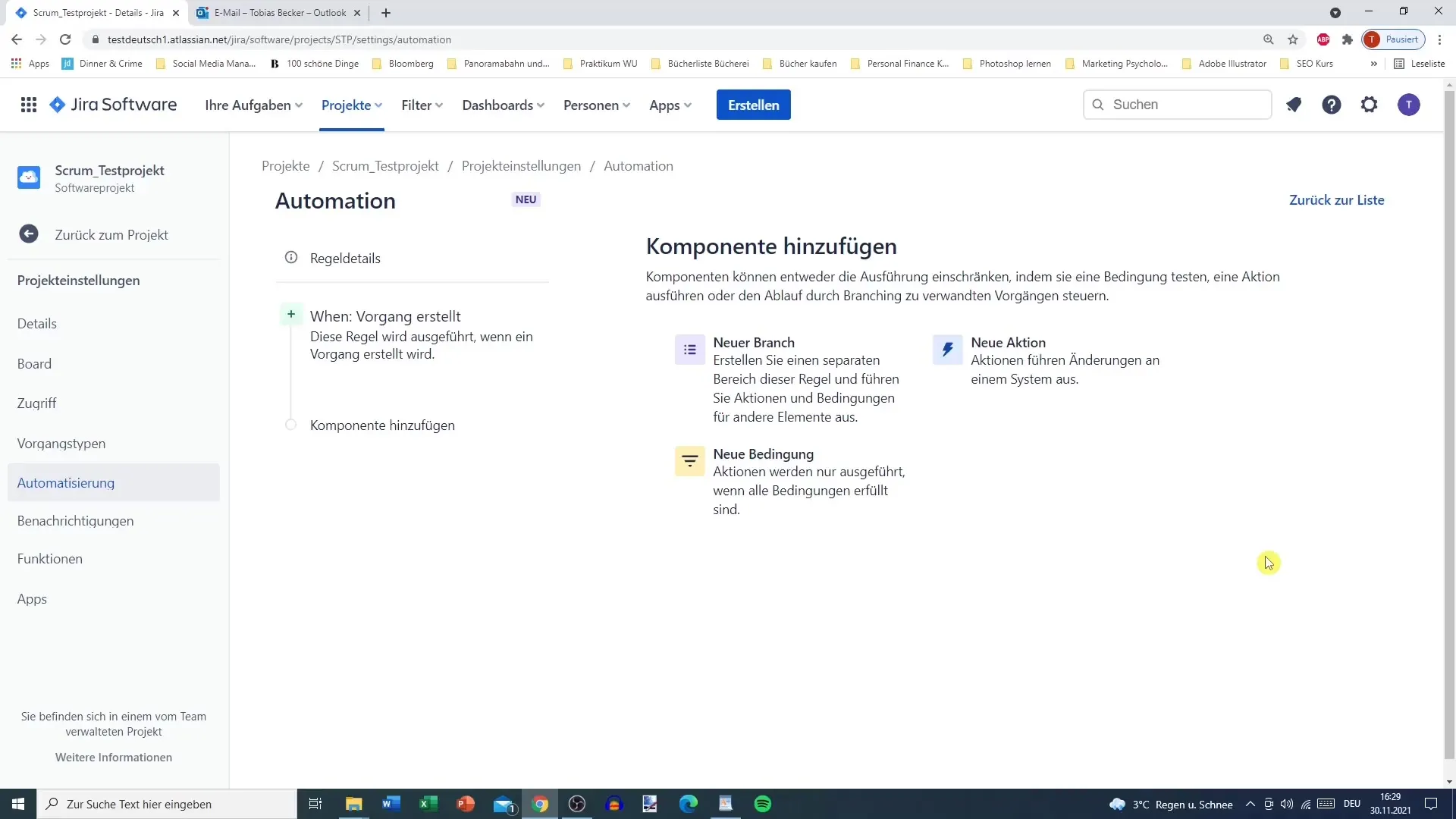
Шаг 5: Добавьте действие электронной почты
На следующем этапе необходимо добавить действие, которое будет выполняться при выполнении триггера и условий. Здесь мы выбираем действие "Отправить электронное письмо". Теперь вам нужно определить адрес получателя, тему и содержание письма.
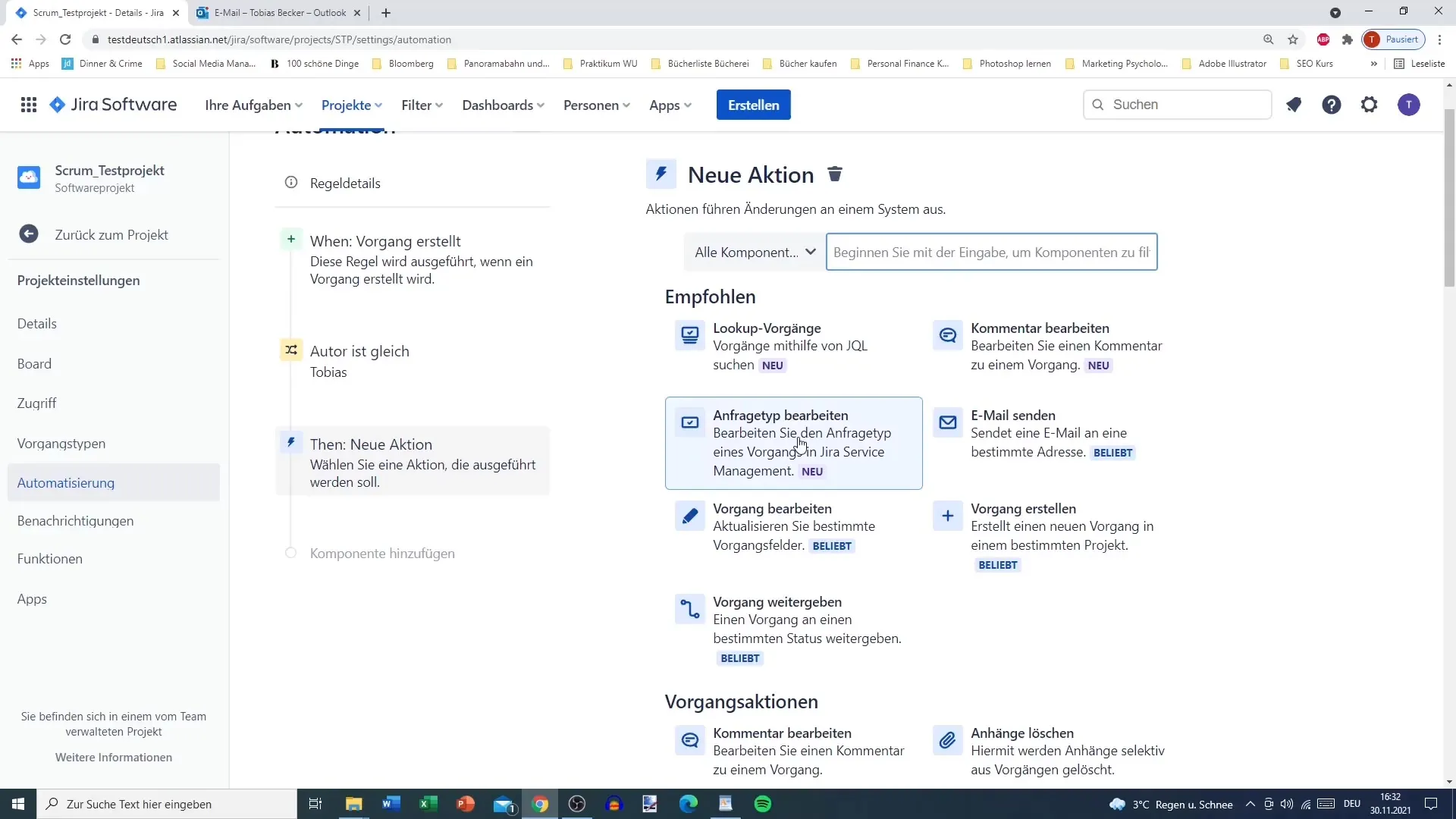
Шаг 6: Назовите правило автоматизации
После того как вы определили условия и действие, необходимо дать вашей автоматизации осмысленное имя. В нашем случае это может быть "Test_1". Также необходимо убедиться, что правило активировано.
Шаг 7: Проверка правила
Теперь пришло время протестировать правило. Перейдите в свой бэклог и создайте новый процесс. Убедитесь, что вы являетесь автором, указанным в условиях.
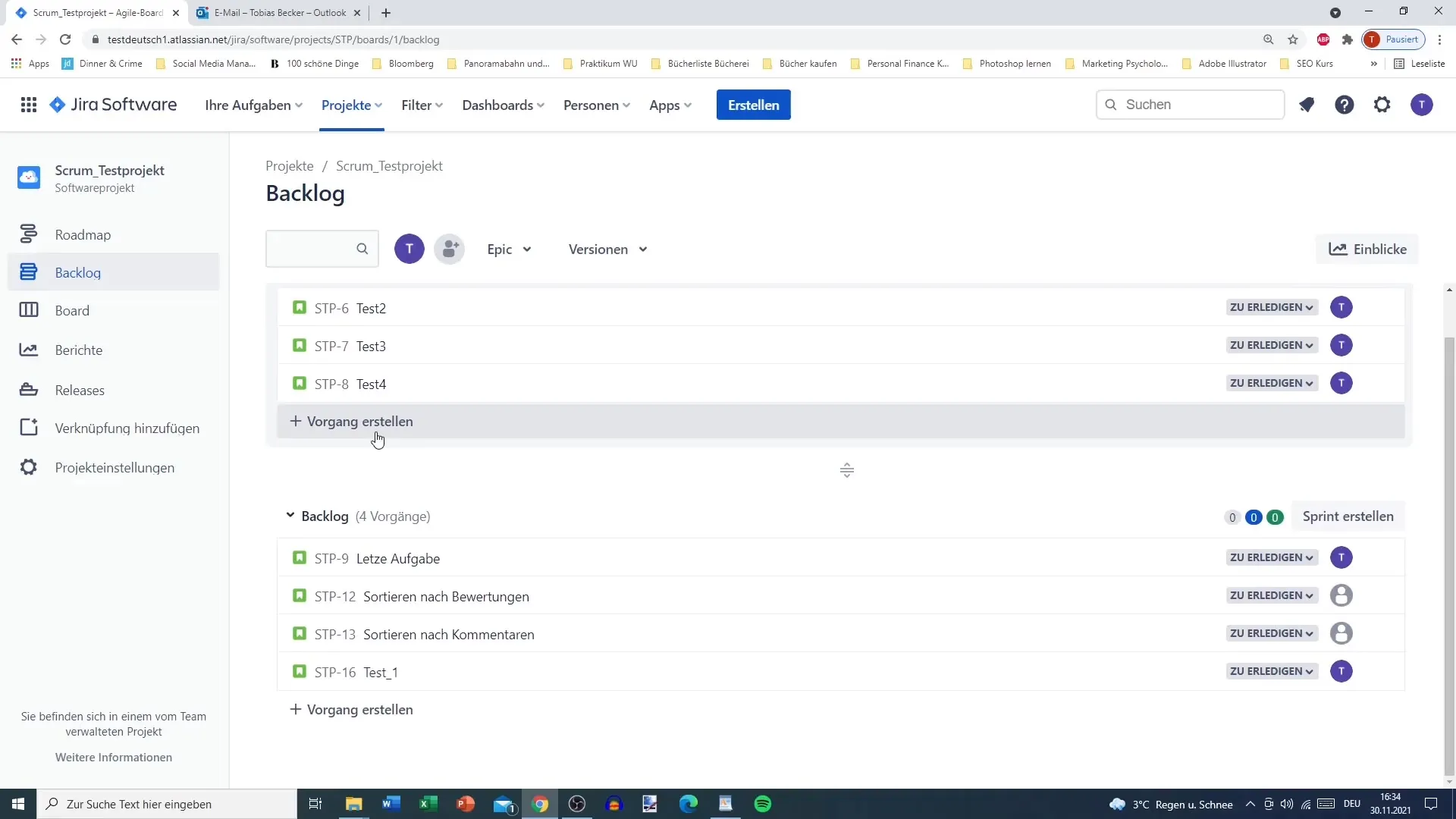
Шаг 8: Получите электронное письмо
Если все настроено правильно, то сразу после создания задачи на указанный вами адресат должно прийти письмо. Вы можете проверить почтовый ящик, чтобы убедиться, что автоматизация сработала.
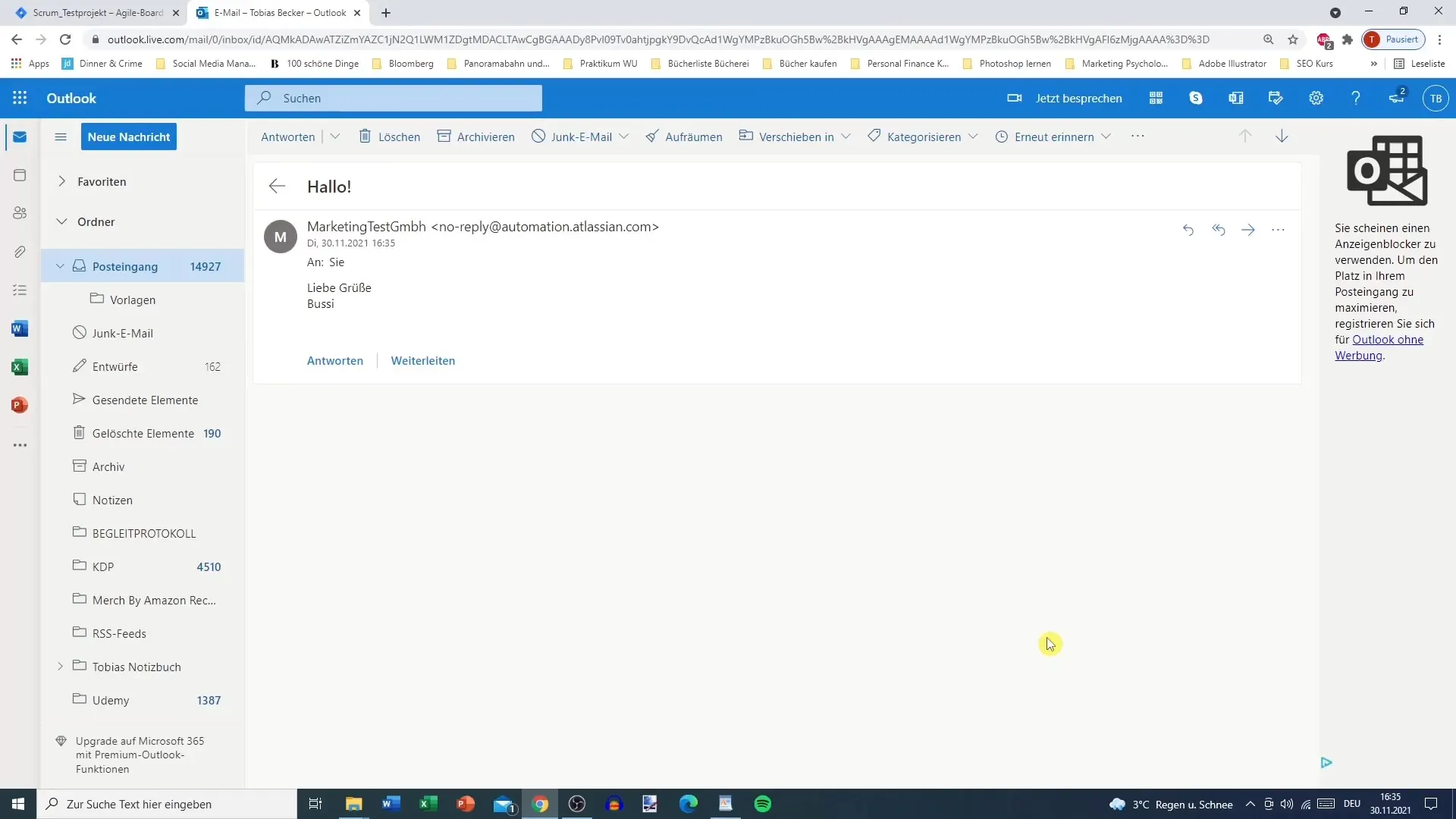
Шаг 9: Управление правилом автоматизации
Если вы хотите деактивировать или изменить правило позже, вы также можете сделать это в области автоматизации в настройках проекта. Здесь у вас есть возможность деактивировать, отредактировать или полностью удалить правило.
Шаг 10: Экспорт правила
Если вы хотите повторно использовать правило в другом проекте, Jira предлагает вам экспортировать его в JSON-файл. Это позволит вам импортировать его позже без необходимости создавать его заново.
Резюме
В этом руководстве вы узнали, как создать простое правило автоматизации в Jira, чтобы помочь вам управлять своей работой. Автоматизация может не только сэкономить ваше время, но и обеспечить своевременную отправку важных уведомлений.
Часто задаваемые вопросы
Как создать правило автоматизации в Jira? Вы можете создать новое правило в настройках проекта в разделе "Автоматизация", определив триггер, условия и действия.
Что такое триггер в правиле автоматизации?Триггер - это событие, которое запускает автоматизацию, например создание новой задачи.
Могут ли правила автоматизации только отправлять электронные письма?Нет, правила автоматизации могут выполнять множество различных действий, например, удалять или назначать задачи или создавать новые задачи.
Как протестировать правило автоматизации?Вы можете протестировать свое правило, создав задачу, соответствующую условиям правила.
Что делать, если правило не работает?Проверьте условия и триггер, чтобы убедиться, что они настроены правильно, и протестируйте правило еще раз.


